EncryptPad 是一个自由开源软件,它通过简单方便的图形界面和命令行接口来查看和修改加密的文本,它使用 OpenPGP RFC 4880 文件格式。通过 EncryptPad,你可以很容易的加密或者解密文件。你能够像保存密码、信用卡信息等私人信息,并使用密码或者密钥文件来访问。
特性
支持 windows、Linux 和 Max OS。
可定制的密码生成器,可生成健壮的密码。
随机的密钥文件和密码生成器。
支持 GPG 和 EPD 文件格式。
能够通过 CURL 自动从远程远程仓库下载密钥。
密钥文件的路径能够存储在加密的文件中。如果这样做的话,你不需要每次打开文件都指定密钥文件。
提供只读模式来防止文件被修改。
可加密二进制文件,例如图片、视频、归档等。
在这份教程中,我们将学习如何在 Ubuntu 16.04 中安装和使用 EncryptPad。
环境要求
在系统上安装了 Ubuntu 16.04 桌面版本。
在系统上有
sudo的权限的普通用户。
安装 EncryptPad
在默认情况下,EncryPad 在 Ubuntu 16.04 的默认仓库是不存在的。你需要安装一个额外的仓库。你能够通过下面的命令来添加它 :
sudo apt-add-repository ppa:nilaimogard/webupd8
下一步,用下面的命令来更新仓库:
sudo apt-get update -y
最后一步,通过下面命令安装 EncryptPad:
sudo apt-get install encryptpad encryptcli -y
当 EncryptPad 安装完成后,你可以在 Ubuntu 的 Dash 上找到它。
使用 EncryptPad 生成密钥和密码
现在,在 Ubunntu Dash 上输入 encryptpad,你能够在你的屏幕上看到下面的图片 :

Ubuntu DeskTop
下一步,点击 EncryptPad 的图标。你能够看到 EncryptPad 的界面,它是一个简单的文本编辑器,带有顶部菜单栏。

EncryptPad screen
首先,你需要生成一个密钥文件和密码用于加密/解密任务。点击顶部菜单栏中的 “Encryption->Generate Key”,你会看见下面的界面:

Generate key
选择文件保存的路径,点击 “OK” 按钮,你将看到下面的界面:

select path
输入密钥文件的密码,点击 “OK” 按钮 ,你将看到下面的界面:

last step
点击 “yes” 按钮来完成该过程。
加密和解密文件
现在,密钥文件和密码都已经生成了。可以执行加密和解密操作了。在这个文件编辑器中打开一个文件文件,点击 “encryption” 图标 ,你会看见下面的界面:

Encry operation
提供需要加密的文件和指定输出的文件,提供密码和前面产生的密钥文件。点击 “Start” 按钮来开始加密的进程。当文件被成功的加密,会出现下面的界面:

Success Encrypt
文件已经被该密码和密钥文件加密了。
如果你想解密被加密后的文件,打开 EncryptPad ,点击 “File Encryption” ,选择 “Decryption” 操作,提供加密文件的位置和你要保存输出的解密文件的位置,然后提供密钥文件地址,点击 “Start” 按钮,它将要求你输入密码,输入你先前加密使用的密码,点击 “OK” 按钮开始解密过程。当该过程成功完成,你会看到 “File has been decrypted successfully” 的消息 。

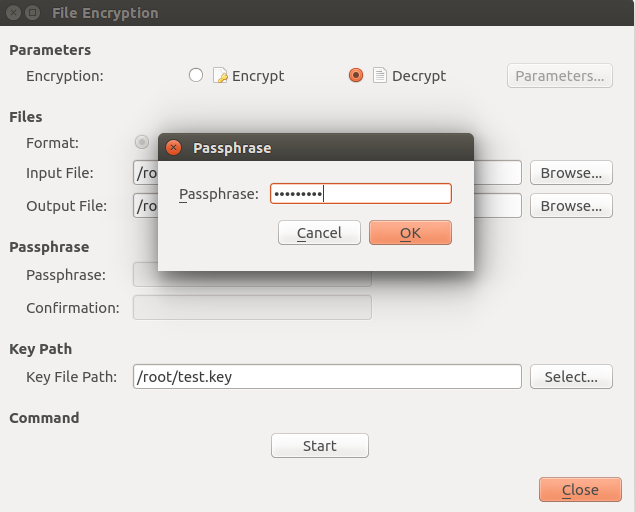 [
[ ]
]
注意:
如果你遗忘了你的密码或者丢失了密钥文件,就没有其他的方法可以打开你的加密信息了。对于 EncrypePad 所支持的格式是没有后门的。
编译自:https://www.howtoforge.com/tutorial/how-to-install-and-use-encryptpad-on-ubuntu-1604/作者: Hitesh Jethva
原创:LCTT https://linux.cn/article-9377-1.html译者: Octopus

 随时随地看视频
随时随地看视频




